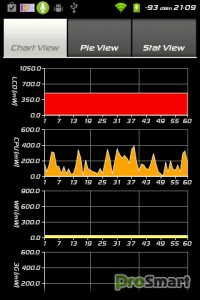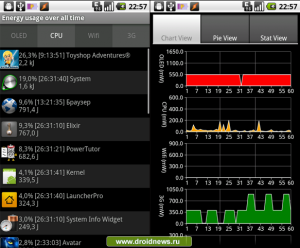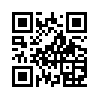PowerTutor
Описание:
PowerTutor — программа для мониторинга энергопотребления любого приложения. Теперь вы легко сможете вычислить какое приложение кушает вашу батарею
Открываем прогу:
1. Start/stop Power Profiler — включить/выключить профайлер (профилировщик — программа протоколирования)
2. View Application Power Usage — просмотр потребления энергии приложениями.
3. Display System Power Usage — отображение потребления энергии системой.
4. Help — понятно без перевода.
Нажимаем на первый пункт. Если этого не сделать, то при нажатии на вторую или третью вкладку будет написано: «Waiting for profiler service. » — «ожидаю, пока будет работать профайлер».
Нажимаем «View Application Power Usage». Нажимаем кнопку меню, внизу высвечивается две кнопки:
1)Display Type — тип данных для отображения. Можно выбрать Current power — мощность потребления на данный момент (мгновенная мощность), Average power — средняя мощность потребления, Energy usage — потребление энергии.
2)Time Span — временной интервал (за последнюю минуту, последний час (Hour), последний день и с самого начала (Total) (если больше суток работает прога)).
Естественно, что для измерения Current power (мгновенной мощности) нет разницы, какой временной промежуток мы выберем.
Вверху мы видим кнопки LCD (экран) и CPU (процессор). На соответствующих моделях телефонов вместо LCD будет AMOLED. Выключая одну из этих кнопок мы можем сделать следующее:
Например, я сейчас рассматриваю на экране работу проги PowerTutor. Потребление энергии будет состоять из двух составляющих: потребление тока дисплеем и потребление тока процессором, чтобы обрабатывать данные для вывода на дисплей. Если мы отключим кнопку LCD, то будем видеть данные только по энергопотреблению процессора. Если отключим CPU, то будем видеть, сколько кушает только экран. Естесственно, в этом режиме будет видна только одна прога — та, что на экране — PowerTutor. Если мы оставим включенными и CPU и LCD (AMOLED), то будет учитываться суммарное потребление мощности.
Нажав на любую из программ в перечне потребляющих энергию, мы попадает во вкладку Chart View (графическое отображение) для этой программы. Мы видим два графика: потребление мощности экраном и процессором в mW (милливаттах). Что такое милливатт? Это единица мощности, равная 1 вольту, умноженному на один миллиампер. Поскольку у нас напряжение батареи примерно 4В, то милливатты на графике можна разделить на 4 и получим ток потребления, например 600mW:4В=150мА. Допустим, у нас батарея 1500 мАч, значит при таком токе ее хватит на 10 часов.
Нажав Меню, мы видим Options (настройки) и Pause (пауза). В настройках можно поставить галку на Total power (суммарная мощность) и появится третий график, на котором будут просуммированы мощности потребления экрана и процессора.
Также в настройках Set history size (установить размер графика по времени) можно выбрать масштаб по-горизонтали от 10 секунд до 5 минут.
Пауза служит для остановки движения графика (может,захочется детально рассмотреть).
Вверху посредине — вкладка Pie View — отображение в виде круговой диаграммы. На ней мы видим только наглядное соотношение потребленной энергии экраном и процессором. там возле цифр стоят буквы J, что означает Джоули.
Джоуль — это единица энергии, равная 1 ватту, умноженному на 1 секунду. Можно пересчитать в миллиамперчасы, у меня получилось, что емкость батареи 1500 мАч примерно равна 20 килоджоулям (20 000 джоулей).
Справа вверху — вкладка Stat View — статистическое отображение. Нас здесь интересует третий и четвертый пункты.
3) Current Power (Weighted average of power consumption over the last five minutes). Это переводится, как Действующая мощность(Средневзвешенная величина потребления электроэнергии за последние пять минут). Но в действительности — это средневзвешенная не просто за 5 минут, а только в те промежутки времени в течение 5 минут, когда программа была активна. А по графикам видно, что многие программы активны не все время подряд. Например, Digital Clock Widget. На графике проца видно, что периодически выскакивает импульс мощностью около 30 mW (если экран выключен, то не выскакивает). Профайлер пишет, что Current Power составляет 30 mW, а под мощностью — время 0:00:02. Это, наверное, просуммированная длительность импульсов.
4) Average Power (average power consumption since profiler started) — Средняя мощность (средняя мощность потребления энергии с начала работы профайлера. Но по сути — это та же средневзвешенная, что и в третьем пункте, только не за 5 минут, а с начала работы профайлера. Цифры здесь уже другие, так как импульсы потребления энергии отличаются и по амплитуде и по длительности.
И вообще, я бы советовал не придавать значения этим цифрам, так как они часто недостоверны — противоречат графикам и здравому смыслу.
Возвращаемся в предыдущее меню — видим перечень энергопотребляющих приложений. Кроме цифр, обозначающих процент потребления энергии каждой прогой (от общего числа потребляющих), времени мы еще видим цифру, обозначающую:
— мгновенную мощность в mW — для режима отображения Current power,
— среднюю мощность потребления энергии с начала работы профайлера в mW — для режима Average Power,
— потребленную энергию в j (джоулях) или kJ (килоджоулях)
Здесь тоже бывают глюки с цифрами, так что не советую делать скороспешных выводов насчет удаления прог и виджетов.
Возвращаемся на самый первый экран PowerTutor и нажимаем Display System Powew Usage.
Мы попадаем во вкладку Chart View, где на графиках отдельно видим потребление энергии экраном, процессором (здесь уже учитывается потребление энергии всех прог, которые используют процессор), Wi-Fi, 3G (GPRS) и GPS.
Вот здесь сведения более-менее правдивые и наглядные. Жаль только, не отображается расход энергии трансивером во время разговора по телефону и работе в режиме ожидания (на моей модели телефона, не знаю, как на других).
Переключаемся на вкладку Pie View и видим круговую диаграмму потребления в джоулях, над которой по-английски написано: «Отображение потребления энергии в течении. всем телефоном» (вместо точек — промежуток времени, который установили в настройках).
Во вкладке Stat View (статистическое отображение) видны параметры Current Power, Average Power уже для всего телефона в целом, а также емкость батареи ( у меня не отображается), остаток заряда батареи ( не соответствует другим виджетам и прогам) и вольтаж батареи.
Источник
Про Андроид
Снятся ли андроидам электрические овцы?
Power Tutor. Следим за энергосбережением.
Ваш Android смартфон стал очень быстро “съедать” батарейку? Устройство стало очень быстро разряжаться? Скорее всего в этом виновато какое-то из установленных приложений, а поймать его нам поможет Power Tutor.
Для работы программы нужно нажать на кнопку “Start Profiler”, чтобы приложение начало собирать всю информацию по потреблению заряда батарейки. Для этого потребуются права рут доступа, ведь приложение следит не только за приложениями, но и за многими системными сервисами. Узнать о том что такое рут и как его получить можно здесь.
После включения Power Tutor становятся активными кнопки “Application Viewer” и “System Viewer”.
После нажатия на кнопку “Application Viewer” можно увидеть как программа отслеживает все работающие приложения и фоновые сервисы. Наиболее интересна для нас вкладка CPU. Все остальные можно оставить выключенными, ведь нас в первую очередь интересуют именно приложения, незаметно поедающие батарейку и не уходящие в сон.
Статистика по приложениям будет говорить сама за себя: наиболее поедающие батарейку приложения будут первыми в списке, и на них стоит обратить самое пристальное внимание. Возможно, что и удалить. Кстати, сам Power Tutor тоже вполне прилично использует батарейку, так что после использования приложение лучше удалить.
Кнопка “System Viewer” для нас не так интересна, потому что просто показывает, когда и сколько потребляют батарейку те или иные аппаратные части устройства.
Для наиболее правильной статистики стоит включить мониторинг на ночь, чтобы устройство не использовалось хотя бы несколько часов, иначе полученные данные могут быть бессмысленны.
Power Tutor распространяется в маркете совершенно бесплатно, что для столь полезного приложения – просто праздник.
Источник
PowerTutor 1.5
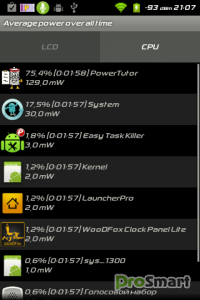
Разработчик: PowerTutor.org
Сайт разработчика: ziyang.eecs.umich.edu
Язык интерфейса: Английский
Совместимость: Android 1.5 и выше
Состояние: Бесплатно
[/b] Приложение, которое помогает следить за энергопотреблением вашего смартфона. С помощью данной программы можно выбрать оптимальный режим работы, который позволит продлить срок службы вашей батареи.
[b]Изменения:
— Fixed some UI issues
— Fixed run on startup option
— Bugs fixed for ICS and above.
— Added additional log information including TAC information.
Telegraph (Graph Messenger) 8.2.7 — P9.4 [Mod]:
Hi dymonyxx bro. Can you crack/mod Vidma screen Recorder app?
https://play.google.com/store/apps/details?id=vidma.screenrecorder.videorecorder.videoeditor.pro
It better than az screen recorder app.
Tks
BGram T6.0.1-B6.8.2 Mod:
Дмитрий добрый день!
Большая просьба обновить ваш мод BGram.
Спасибо!
AppMgr Pro III 5.31 Patched:
Привет! На Xiaomi poco x3 пишет, что работает не корректно и невозможно ничего делать, подскажите пожалуйста что делать? Заранее благодарен
TuneIn Radio Professional 28.2 Paid Mod:
Версия триал
Версия почему то триал. Ранее это радио не ставил. Выпадает окно с выбором срока в 7 или 30 дней
TuneIn Radio Professional 28.2 Paid Mod:
Если бы у меня была такая проблема я просто бы подписывал своей подписью или тестовой все скачанные версии и только потом устанавливал и будет все ок.
TuneIn Radio Professional 28.2 Paid Mod:
Я постоянно скачиваю данную программу с этого сайта. Периодически при попытке обновления пишет, что приложение не может быть установлено. Приходится удалять предыдущую версию и устанавливать новую. Как решить эту проблему?
Wallpapers HD Backgrounds 7Fon Premium 5.5.2:
Спасибо.
Источник
Power tutor — ищем негодяя, который жрет батарейку
Всем привет. В моей прошлой статье, посвещенной виджету Elixir, в комментариях была упомянута программа Power tutor, которая позволяет следить за расходом более тщательно, нежели стандартные средства андроида. Данное приложение меня заинтересовало и .
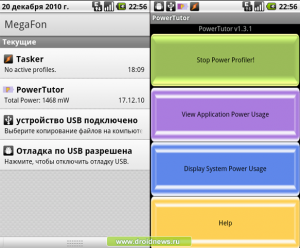
В первую очередь я был удивлен тем, что программа такого уровня бесплатна и не имеет рекламы. После установки и первого запуска Power tutor запускает свой сервис, который начинает мониторить расхода батарейки. Теперь в вашем нотификейшн баре будет «висеть» иконка батарейки, показывающая текущую нагрузку на аккумулятор.
Заглянем же в сам интерфейс Power tutor‘a!
1. Stop power profiler
Тут всё просто — тормозим сервис слежения батарейки.
2. View application power usage
Самое интересное место. Тут можно смотреть, сколько батарейки «ест» каждое приложение. Для примера на скриншоте видно, что тот самый виджет Elixir отхавал 9.3%. Имхо это расточительно много. Для сравнения System info widget за тоже время потратил всего лишь 3% драгоценной энергии.
3. Display system power usage
В этом меню смотрим на интересные графики, сколько энергии ушло на работу CPU, подсветки экрана, wi-fi, 3g, GPS, audio. На соседних закладках примерно тоже самое можно увидеть на графике в виде пирога или текстовой сводке.
Справка на английском языке.
Надеюсь данный обзор будет полезен вам в борьбе с энергетическими вампирами 🙂
С Вами экономил батарейку Андрей vortex на Google Nexus One!
P.S. Elixir я уже снес.
P.P.S. Сама программа Power tutor тоже нехило тратит аккумулятор.
Тогда можно поддержать её лайком в соцсетях. На новости сайта вы ведь уже подписались? 😉
Или закинуть денег на зарплату авторам.
Или хотя бы оставить довольный комментарий, чтобы мы знали, какие темы наиболее интересны читателям. Кроме того, нас это вдохновляет. Форма комментариев ниже.
Что с ней так? Своё негодование вы можете высказать на zelebb@gmail.com или в комментариях. Мы постараемся учесть ваше пожелание в будущем, чтобы улучшить качество материалов сайта. А сейчас проведём воспитательную работу с автором.
Если вам интересны новости мира ИТ также сильно, как нам, подписывайтесь на наш Telegram-канал. Там все материалы появляются максимально оперативно. Или, может быть, вам удобнее «Вконтакте» или Twitter? Мы есть также в Facebook.
Источник